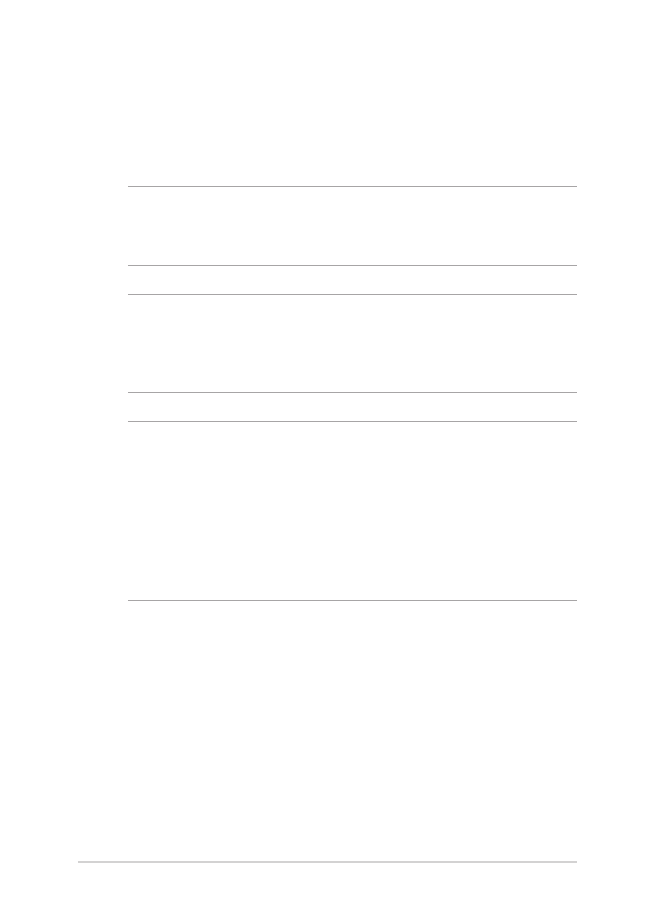
Инсталиране на твърдия диск
Вижте следните стъпки, ако е необходимо да замените твърдия диск
на Вашия Notebook PC.
ВАЖНО! Купувайте твърди дискове за този Notebook PC само от
оторизирани търговски представители, за да подсигурите максимална
съвместимост и надеждност.
ПРЕДУПРЕЖДЕНИЕ! Прекъснете връзката с всички свързани
периферни устройства, телефонни и телекомуникационни линии
и контектори (като външно захранване, батерия и др.) преди да
отстраните капака на твърдия диск.
ЗАБЕЛЕЖКА:
• Външният вид на долната страна на Notebook PC може да се
различава според модела, но инсталирането на твърд диск е
едно и също.
• Препоръчва се да смените твърдия диск в присъствието на
професионалист. Можете също така да посетите оторизиран
сервизен център за допълнителна помощ.
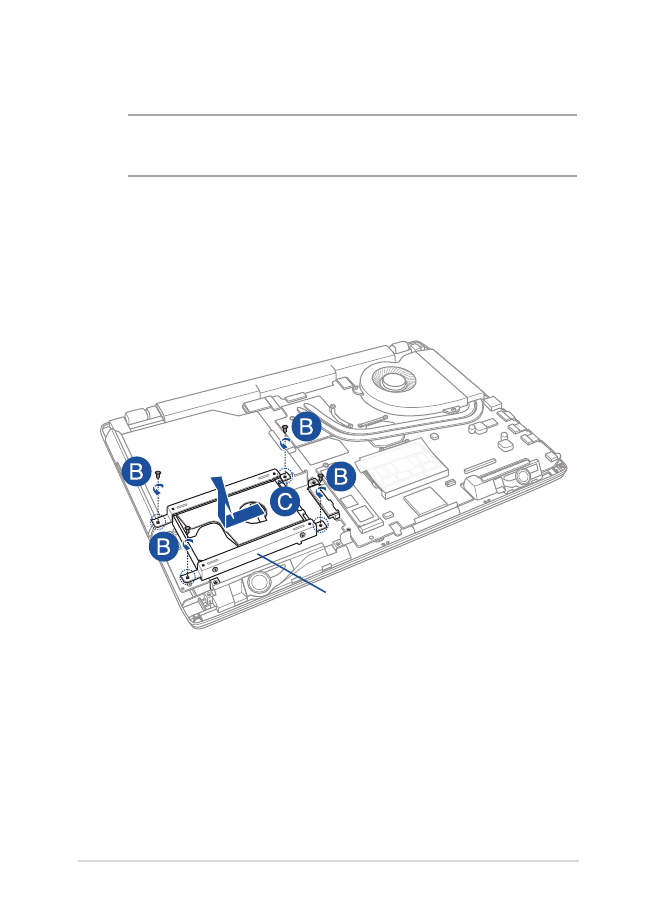
Електронно ръководство на потребителя на Notebook PC
89
А.
Отстранете капака на отделението.
ЗАБЕЛЕЖКА: За повече подробности вижте раздел Отстраняване
на капака на отделението в това електронно ръководство.
Б.
Отстранете болтовете, които придържат кутията на твърдия
диск към отделението
В.
(като опция) Ако в момента на Вашия Notebook PC има
инсталиран HDD, изключете HDD кутията от HDD порта, както
е показано на илюстрацията по-долу.
Кутия на твърдия диск
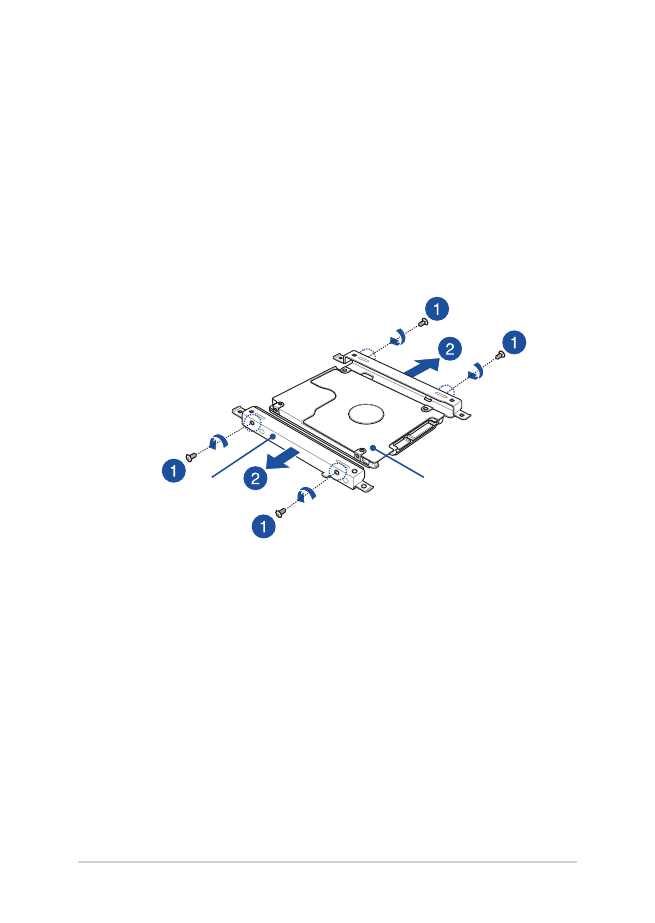
90
Електронно ръководство на потребителя на Notebook PC
Г.
(Като опция) Ако към HDD кутия има прикрепен HDD, вижте
следните стъпки относно премахване на стария HDD:
1.
Отстранете всички болтове отстрани на HDD кутията.
2.
Отстранете стария HDD от HDD кутията, след което
поставете върху равна и суха повърхност с PCB (printed
circuit board) нагоре, както е показано на илюстрацията
по-долу.
стар HDD
Кутия на твърдия
диск
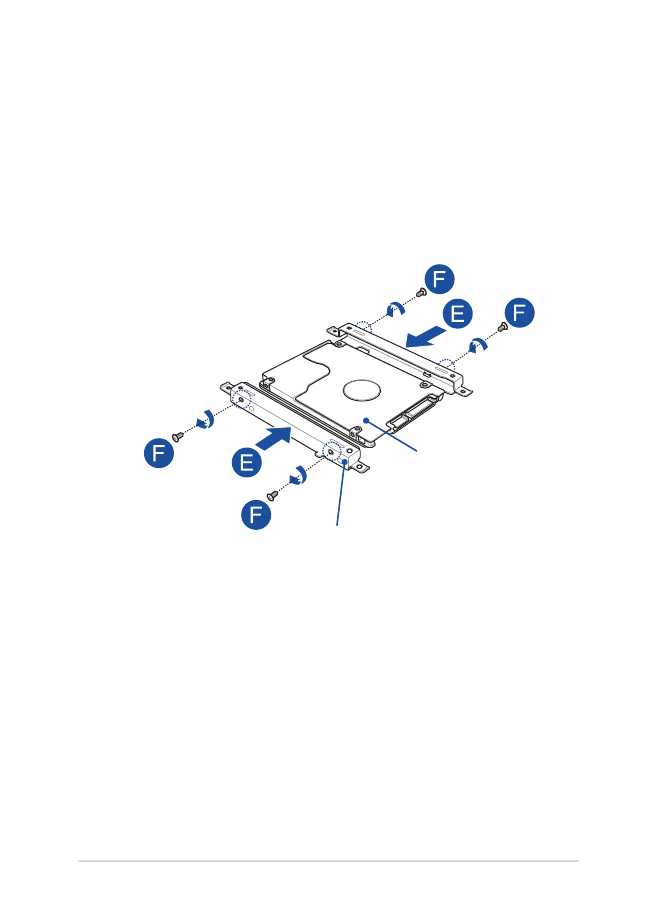
Електронно ръководство на потребителя на Notebook PC
91
Д.
Поставете новия твърд диск с PCB (печатна платка),
разположена срещу кутията на твърдия диск Уверете се,
че конекторите на портовете на Вашия твърд диск не са
блокирани от някоя част на кутията н атвърдия диск.
Е.
Прикрепете и затегнете болтовете, които отстранихте по-рано
нов HDD
Кутия на твърдия диск
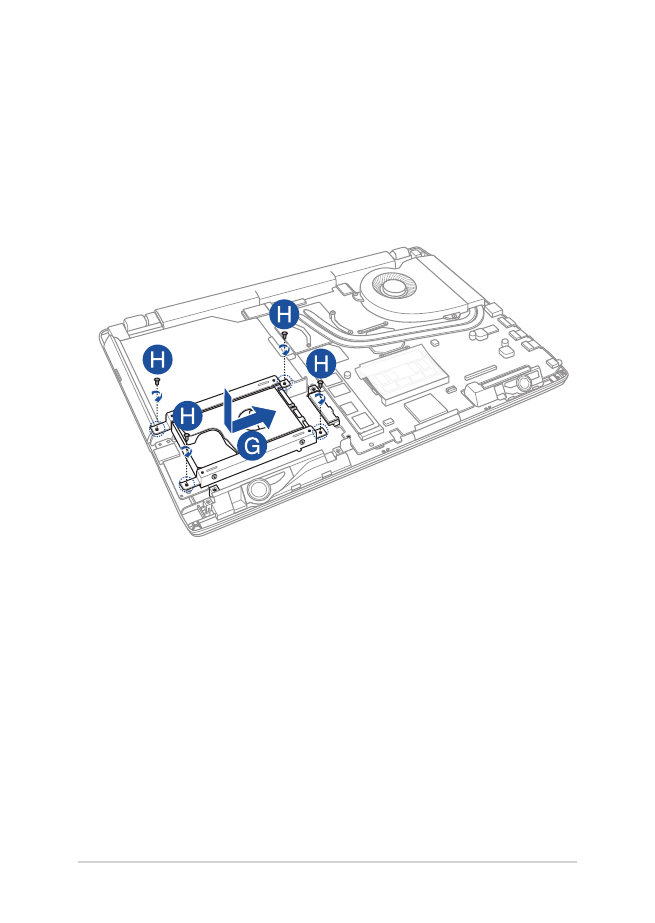
92
Електронно ръководство на потребителя на Notebook PC
Ж.
Поставете обратно кутията на твърдия диск в отделението,
като конекторът за твърд диск трябва да е подравнен с HDD
порта на Notebook PC. Натиснете кутията на твърдия диск,
докато не се свърже с Notebook PC.
З.
Прикрепете кутията за твърдия диск с болтовете, които
отстранихте по-рано.
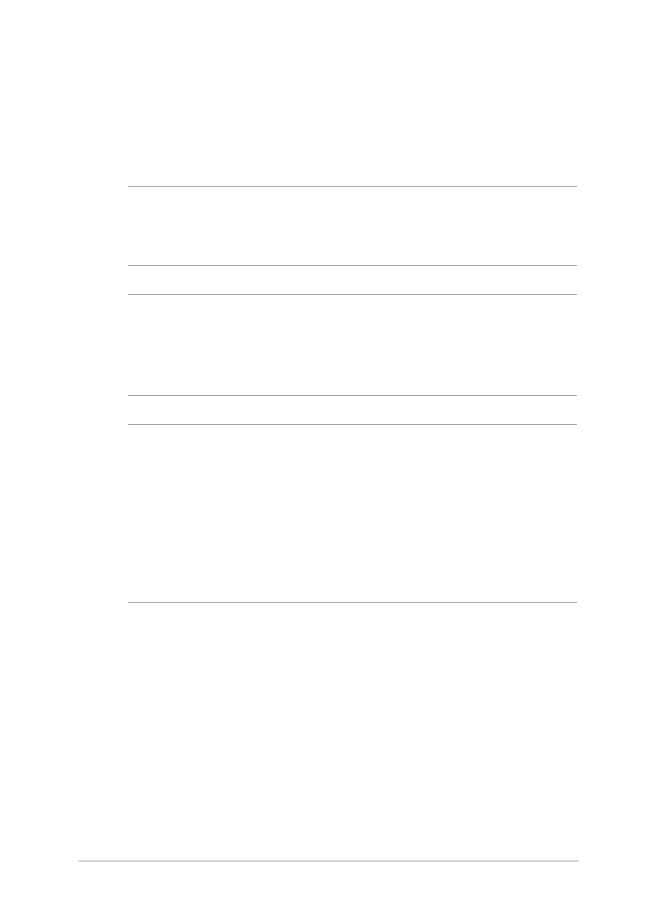
Електронно ръководство на потребителя на Notebook PC
93